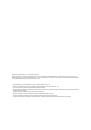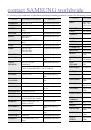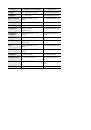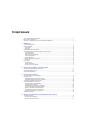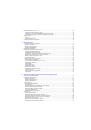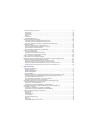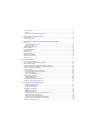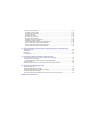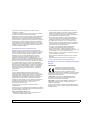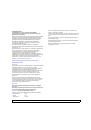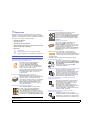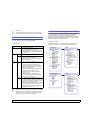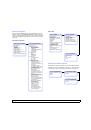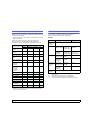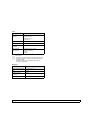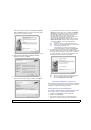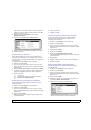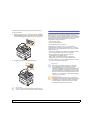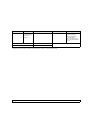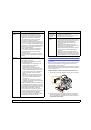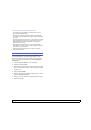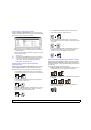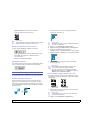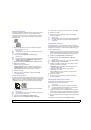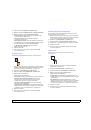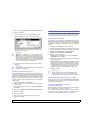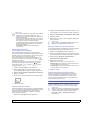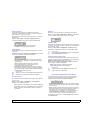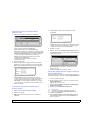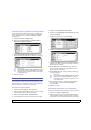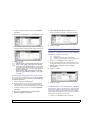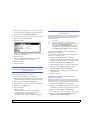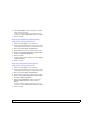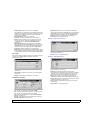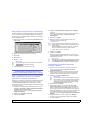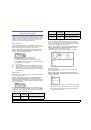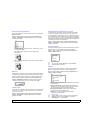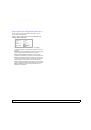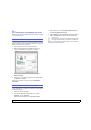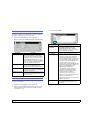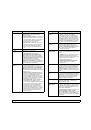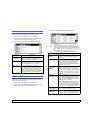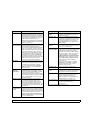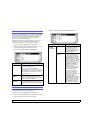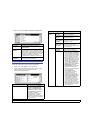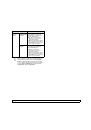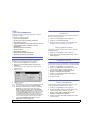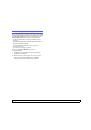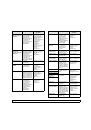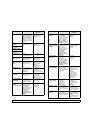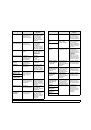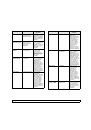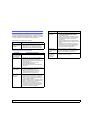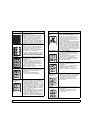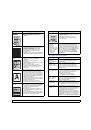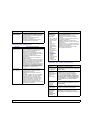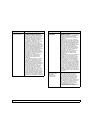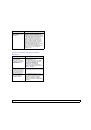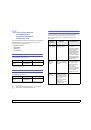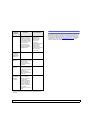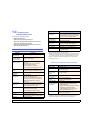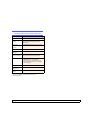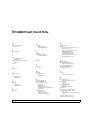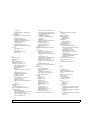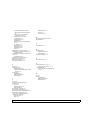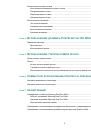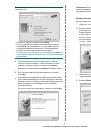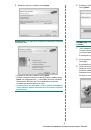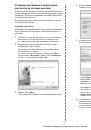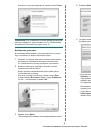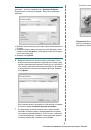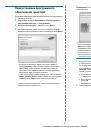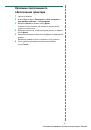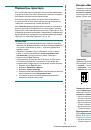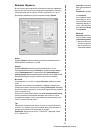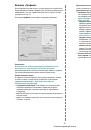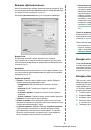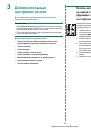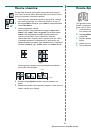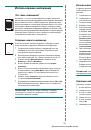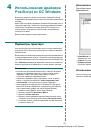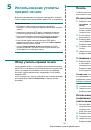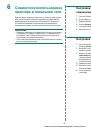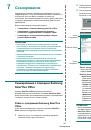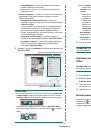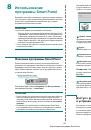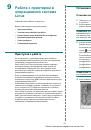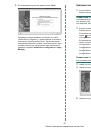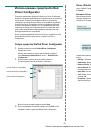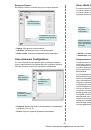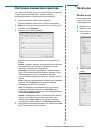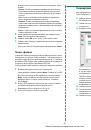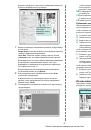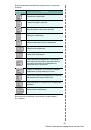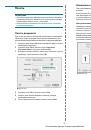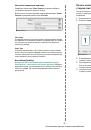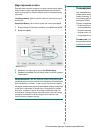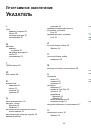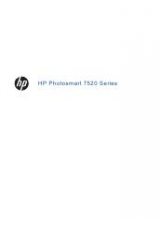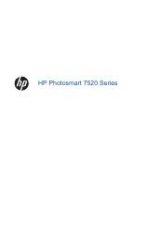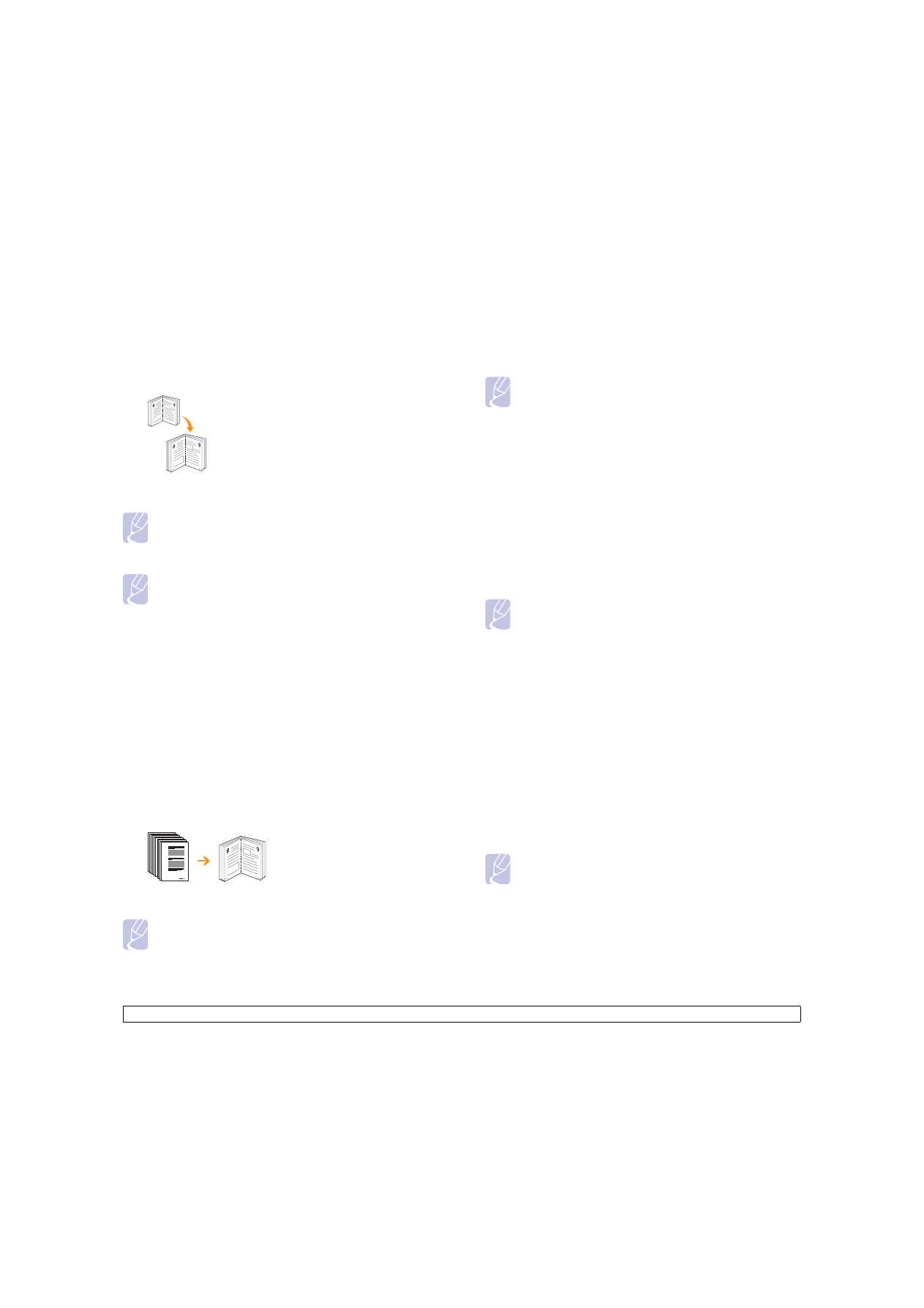
5.6
<
Копирование
>
Копирование
книги
Эта
функция
упрощает
копирование
книг
.
Если
книга
слишком
толстая
,
приподнимите
крышку
сканера
так
,
чтобы
ее
шарниры
вошли
в ограничители
,
и
опустите
ее
.
Если
толщина
книги
или
журнала
превышает
30
мм
(1,18
дюймов
),
не
закрывайте
крышку
сканера
при копировании
.
1
Разместите
оригиналы
на
стекле
экспонирования
лицевой
стороной
вниз
. (
Страница
Примечание
Эта
функция
доступна
только
при
размещении
оригинала
на
стекле
экспонирования
.
2
Нажмите
кнопку
Копирование
на
главном
экране
.
Примечание
Для
удаления
теней
,
появляющихся
при
копировании
книги
,
выберите
команду
меню
Изображение
>
Удалить
край
>
Удаление
центра
и
края
книги
.
3
Выберите
команду
меню
Дополнительно
>
Копиров
.
книги
.
4
Выберите
тип
переплета
.
•
Выкл
.
Функция
не
применяется
.
•
Левая
страница
.
Печатается
левая
страница
разворота
.
•
Правая
страница
.
Печатается
правая
страница
разворота
.
•
Обе
страницы
.
Печатаются
обе
страницы
разворота
.
5
Нажмите
кнопку
OK
.
6
Чтобы
приступить
к
копированию
,
нажмите
кнопку
Старт
на панели
управления
.
Копирование
буклета
Эта
функция
позволяет
печатать
копии
на
обеих
сторонах
листа
таким
образом
,
чтобы
после
сгиба
все
страницы
располагались
в
правильном
порядке
.
Кроме
того
,
устройство
уменьшает
размер
и
корректирует
положение
каждой
копии
согласно
выбранному
формату
бумаги
.
1
Разместите
оригиналы
в
дуплексном
автоподатчике
лицевой
стороной
вверх
. (
Страница
Примечание
Эта
функция
доступна
только
при
размещении
оригиналов
в
дуплексном
автоподатчике
.
2
Нажмите
кнопку
Копирование
на
главном
экране
.
3
Выберите
команду
меню
Дополнительно
>
Брошюра
.
4
Чтобы
сделать
эту
функцию
доступной
,
нажмите
кнопку
Вкл
.
5
Нажмите
кнопку
OK
.
6
Чтобы
приступить
к
копированию
,
нажмите
кнопку
Старт
на панели
управления
.
Примечание
Эта
функция
действует
только
при
печати
на
бумаге
форматов
A4, Letter, Legal, Folio, Oficio, JIS B5, ISO B5, Executive, A5
и
Statement.
Копирование
обложек
Эта
функция
помогает
создать
обложки
для
копий
,
отпечатывая
их на
материале
для
печати
из
другого
лотка
.
Размер
и
ориентация
обложек
должны
совпадать
с аналогичными
параметрами
других
страниц
в
рамках
задания
.
1
Разместите
оригиналы
в
дуплексном
автоподатчике
лицевой
стороной
вверх
.
В
качестве
альтернативы
поместите
оригинал
на
стекло
экспонирования
лицевой
стороной
вниз
. (
Страница
4.1)
2
Нажмите
кнопку
Копирование
на
главном
экране
.
3
Выберите
команду
меню
Дополнительно
>
Обложки
.
Примечание
Данная
функция
недоступна
,
если
для
параметра
Подача
бумаги
выбрано
значение
Автомат
.
.
4
Нажмите
кнопку
Вкл
.
,
чтобы
включить
эту
функцию
,
а
затем
установите
значения
ее
параметров
.
•
Положение
.
Выбор
размещения
обложки
:
сверху
стопки
,
снизу
или
с
обеих
сторон
.
•
Титул
.
лист
.
Выбор
типа
обложки
:
односторонняя
,
двусторонняя
,
пустой
лист
.
•
Источ
.
бум
.
Выбор
лотка
,
из
которого
следует
загружать
бумагу
для
печати
обложек
.
5
Нажмите
кнопку
OK
.
6
Чтобы
приступить
к
копированию
,
нажмите
кнопку
Старт
на панели
управления
.
Копирование
прозрачных
пленок
Эта
функция
помогает
копировать
прозрачные
пленки
,
применяемые
при
подготовке
презентаций
.
Примечание
Перед
обработкой
специального
задания
копирования
присвойте
параметрам
«
Размер
бумаги
»
и
«
Тип
бумаги
»
значение
«
Прозр
.
пленка
». (
Страница
1
Разместите
оригиналы
в
дуплексном
автоподатчике
лицевой
стороной
вверх
.
В
качестве
альтернативы
поместите
оригинал
на
стекло
экспонирования
лицевой
стороной
вниз
. (
Страница
2
Загрузите
в
выбранный
лоток
прозрачные
пленки
надлежащего
размера
.
3
Выберите
для
типа
бумаги
значение
Прозр
.
пленка
.